Oglas
Nadgradnja na Windows 10 je tveganje. Ali ste to storili zagotovite brezplačno kopijo sistema Windows 10 Delite ZDAJ, da ohranite brezplačno nadgradnjo sistema Windows 10 po 29. julijuMicrosoft je potrdil, da bo potekla brezplačna nadgradnja sistema Windows 10. Po 29. juliju bo licenca za Windows 10 stala 119 dolarjev. Pokažemo vam, kako postati upravičen do brezplačne namestitve Windows 10, tudi ... Preberi več ali so bili nadgrajeno na silo 5 Nenamerne posledice nadgradnje sistema Windows 10Microsoft uničuje vse z Windows 10. Nesreča nadgradnje ima nenamerne posledice za Microsoft in njegove stranke. Med drugim govorimo o tem, kako Microsoftova taktika krši zaupanje uporabnikov in zmanjšuje varnost. Preberi več , delimo tri trike, ki vam bodo pomagali znižati točnost zdaj ali kdaj v prihodnosti.
Prej smo pokrivali kako premakniti z Windows 10 na Windows 7 ali 8.1 Kako nadgraditi z Windows 10 na Windows 7 ali 8.1Windows 10 je tu in morda ni tisto, kar ste pričakovali. Če ste že nadgradili, lahko izvedete povratni postopek. In še niste ustvarili varnostne kopije sistema. Pokažemo vam, kako. Preberi več , ki je vključevala uporabo celotne slike diska, najboljša rešitev daleč. V tem članku bomo razširili na lastno funkcijo povratnega vračanja sistema Windows 10 in uvedli še dve možnosti, vključno s tisto, ki vam bo prihranila, če vaša nadgradnja ni uspela.
1. Vrnitev z orodji za obnovitev
Kadar koli nadgradite Windows 10 ali sprožite novo namestitev znotraj sistema Windows, je kopija stare namestitve shranjena v Mapa Windows.old Osvobodite prostor na disku z odstranitvijo mape Windows.oldWindows pripravi samodejno varnostno kopijo pred ponovno namestitvijo. Mapa Windows.old vključuje uporabniške profile in osebne datoteke. Tukaj je opisano, kako obnoviti podatke in odstraniti mapo, da sprostite prostor. Preberi več . Ta samodejna varnostna kopija je povratna vozovnica za prejšnjo različico sistema Windows.

Če se želite vrniti z izvornim orodjem za obnovitev sistema Windows 10, pritisnite Tipka Windows + I zaženite aplikacijo Nastavitve, nato pa pojdite na Posodobitev in varnost> Obnovitev. Kliknite na Začeti gumb pod Vrnite se na sistem Windows 7 ali Vrnite se na sistem Windows 8.1.
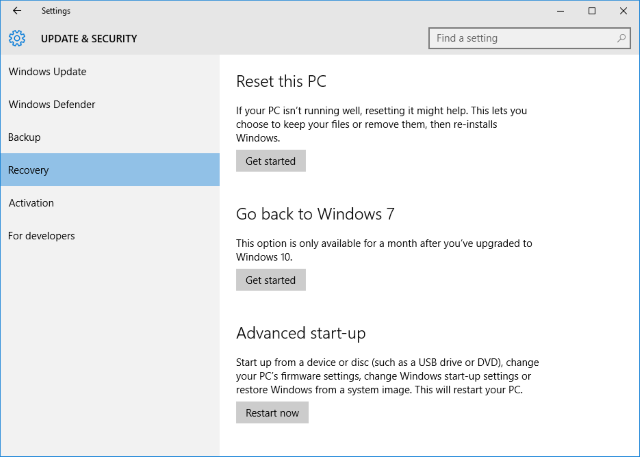
Možnost povratnega vračila prek Windows.old je na voljo največ 30 dni. Če ne vidite več možnosti, prikazane zgoraj, ste bodisi prekoračili 30-dnevno omejitev od začetka nadgradite na Windows 10 ali pa ste namestili novejšo različico sistema Windows, v tem primeru pripadajočo glavo bo prebral Vrnite se na prejšnjo sestavo.
Varnostno kopiranje Windows.old se nadomesti s svežo varnostno kopijo za vsako večjo posodobitev sistema Windows. Na primer, če 28. julija nadgradite na Windows 10 in nato namestite Obletnica posodobitev Obletnica za 10-letno posodobitev sistema Windows 10 in to so njene najboljše lastnostiOboževali boste posodobitev Windows 10 Anniversary Update! Drugo veliko nadgradnjo sistema Windows 10 od njegove predstavitve julija 2015 pričakujemo to poletje. Tu izpostavljamo najbolj vznemirljive lastnosti. Preberi več 2. avgusta boste lahko prešli na novo le z Windows 10 različice 1608 na Windows 10 različice 1511.
Če pa načrtujete vnaprej, lahko ohranite možnost znižanja stopnje Windows 7 ali 8.1 precej dlje.
Kako razširiti 30-dnevno omejitev vračanja
Ta trik deluje le, če je možnost za pomikanje še vedno na voljo; preverite možnosti obnovitve v aplikaciji Nastavitve, kot je opisano zgoraj. Če se še lahko vrnete nazaj, pojdite do File Explorer (Tipka Windows + F) in pod Ta računalnik pojdi na svoje sistemski pogon (običajno C:).
Najprej moramo narediti vidne nekatere skrite mape. Izberite Pogled in kliknite Opcije za dostop do Možnosti map okno. Tu preklopite na Pogled zavihek, preverite Pokaži skrite datoteke, mape in pogonein počistite potrditveno polje Skrivanje zaščitenih datotek operacijskega sistema (priporočeno). Kliknite Prijavite se da shranite svoje spremembe in v redu za zapiranje okna.

Zdaj bi morali na sistemskem pogonu (med številnimi drugimi) videti vsaj dve od naslednjih map:
C: \ $ Windows. ~ BT
C: \ $ Widnows. ~ WS (tega nismo videli v posodobljeni različici sistema Windows 10)
C: \ Windows.old
V naslednje korake vključite vse te mape.
Ko je minilo 30 dni od vaše nadgradnje ali zadnje večje posodobitve, Windows izvaja načrtovano nalogo 4 dolgočasne naloge, ki jih lahko avtomatizirate s programom Windows Task SchedulerVaš čas je preveč dragocen, da bi ga zapravili s ponavljajočimi se nalogami. Naj vam pokažemo, kako avtomatizirati in načrtovati naloge. Imamo tudi nekaj odličnih primerov. Preberi več da počistite te mape. Lahko bi onemogoči načrtovano nalogo Načrtovalec opravil sistema Windows 10 vam daje več močiPlaner opravil samodejno izvede dogodke v ozadju. V operacijskem sistemu Windows 10 način varčevanja z energijo spreminja načrtovalnik opravil tako, da porabi manj energije. Pokazali vam bomo, kako izkoristiti to funkcijo in še več. Preberi več ali razširite časovni okvir, vendar je varnejša pot varnostno kopiranje ali preimenovanje teh map, ker bo tudi Windows preprečil njihovo prepisovanje med naslednjo posodobitvijo različice. V ime mape lahko na primer dodate datum nadgradnje ali različico sistema Windows, ki jo vsebujejo.

Ko želite premakniti različico nazaj, mape postavite nazaj v sistemski pogon ali obnovite prvotno ime (če je Windows ustvaril nove mape z novimi varnostnimi kopijami v medtem jih najprej preimenujte ali premaknite), nato pa v aplikaciji Nastavitve odprite razdelek za obnovitev in se boste morali vrniti na različico sistema Windows, ki jo ohranjena.
Navodila za zagon strani da tudi varnostno kopirate naslednje večje posodobitve in ne dovolite, da jih načrtovalec opravil izbriše. Drugje, Windows vam ne bo dal možnosti za pomanjšanje navzdol, tudi če ste varnostno kopirali mape s prvotno nadgradnjo. Opisuje se tudi stran Start alternativni način (del # 4), da se vrnete nazaj, če ste varnostno kopirali mape, vendar možnost pomanjšanja ne bo prikazana. Lahko pa uporabite spodaj opisano orodje.
To orodje podjetja NeoSmart ponuja postopek obnovitve z enim klikom za razveljavitev neuspelega, delnega ali naključna nadgradnja na sistem Windows 10 Kako ste lahko nadgradili sistem Windows 10 zaradi nesreče in kaj storitiWindows 10 je bil po naključju samodejno nameščen na računalnikih Windows 7 in 8.1 brez privolitve uporabnika. Microsoft se je za napako opravičil. Analiziramo dogodke in še enkrat pokažemo, kako NE priti Windows 10. Preberi več . ISO datoteko 196 MB lahko uporabite ustvarite zagonski USB bliskovni pogon S temi 10 orodji ustvarite zagonski USB iz ISOŽelite iz datoteke ISO ustvariti zagonski USB pogon? Imamo deset najboljših zagnanih ustvarjalcev USB pendrive. Preberi več (ali CD) in tako deluje, tudi če se Windows ne bo več zagnal.
Windows 10 Rollback vam poleg tega, da ste omogočili prehod na prejšnjo različico sistema Windows, pod pogojem, da so potrebne obnovitvene mape. osnovna orodja za obnovitev, vključno s samodejnim popravilom, skenerjem virusov, orodjem za brskanje in varnostno kopijo datotek, urejevalnikom particij in internetom brskalnik.
Upoštevajte, da se operacijski sistem Windows 10 vrača na obnovitvene mape, ki jih je ustvaril Windows, kar pomeni, da bo funkcija vračanja delovala le 30 dni po nadgradnji. Vendar pa je dr. NeoSmart je povedal BetaNews da bo njihovo orodje prepoznalo predhodno varnostno kopirane obnovitvene mape, tudi če Windows 10 ne bo. Preden poskusite, obnovite ime izvirne mape.
3. Poznajte svoje pravice za znižanje
Priložene so tudi nekatere OEM različice sistema Windows pravico, da se premaknete na prejšnjo različico sistema Windows. Če imate operacijski sistem Windows 10 Professional, imate pravico, da se premaknete na Windows 8.1 Pro in Windows 7 Professional.

To ne pomeni, da je možnost zmanjšanja verzije vgrajena v sistem Windows, ampak pomeni, da lahko na svojo napravo zakonito namestite starejšo različico sistema Windows. Kot končni uporabnik morate izpolnjevati naslednje pogoje, da boste upravičeni do znižanja:
- Nakup PC-ja, ki je prednameščen s programsko opremo Windows.
- Sprejmite Microsoftove licenčne pogoje za programsko opremo.
- Izvedite postopek znižanja stopnje izdelka na ustrezen izdelek z nižjimi različicami s pomočjo predstavitvenega medija / ključa originalnega, predhodno licenciranega OEM-izdelka ali maloprodajnega izdelka.
Doseg je v tem, da potrebujete ključ izdelka za različico sistema Windows, na katero želite prenesti različico. Če ste nadgradili sistem Windows 7 ali 8.1, to ne bo problem. Lahko uporabiš ShowKeyPlus da razkrijete ključ izdelka v izvirni različici sistema Windows. S ključem izdelka v roki lahko naložite namestitev sistema Windows ISO Kako prenesti uradne datoteke Windows ISO brez MicrosoftaNamestitvene datoteke za Windows lahko naložite brezplačno pri Microsoftu. Pokazali vam bomo kramp, ki omogoča prenos datotek ISO za katero koli izdajo sistemov Windows 7, Windows 8.1 in Windows 10 iz Microsoftove tehnike Tech ... Preberi več mapa Microsoftovo brezplačno in zakonito Kako zakonito prenesti namestitvene datoteke Windows brezplačnoWindows se lahko resno pokvari. Pogosto morate to, da ga namestite iz nič. Pokazali smo vam, kako pridobiti legalne namestitvene datoteke za Windows 7 do 10. Preberi več in nadaljujte z namestitvijo sistema Windows iz nič.
Če ste kupili računalnik, ki ste ga dobili z operacijskim sistemom Windows 10, boste morali pridobiti ključ izdelka Windows 7 ali Windows 8.1, preden boste lahko izkoristili svojo pravico do znižanja. Lahko uporabite ključ izdelka iz starega računalnika ali kupite (rabljeno) kopijo sistema Windows 7 ali 8.1 Kako pridobiti poceni licenco za Windows 7 ali 8 zdaj nadgraditi na Windows 10 brezplačnoVas skrbi prihodnost stare ali piratske kopije sistema Windows? Zdaj je čas, da ugrabite poceni licenco za Windows 7 ali 8 in si zagotovite brezplačno nadgradnjo na Windows 10. Pokažemo ... Preberi več na spletu.
Ta pravica do pomika na starejšo različico sistema Windows preneha z konec razširjene podpore Zakaj nadgraditi Windows na koncu razširjene podporeSčasoma se podpora za vsako različico operacijskega sistema Windows izteče, tako da so osebni računalniki polni lukenj, vstopne točke za zlonamerno programsko opremo in možnosti za hekerje. Windows 8 je pred kratkim dosegel status podpore - pokazali vam bomo, zakaj in kako ... Preberi več za to različico.
Dol navzdol globlje in dol
To razumemo Windows 10 ne ustreza vsem 8 nadležnih težav Windows 10 in kako jih popravitiNadgradnja na sistem Windows 10 je za večino tekoča, vendar bodo nekateri uporabniki vedno naleteli na težave. Naj gre za utripajoči zaslon, težave z omrežno povezavo ali izpraznitev baterije, je čas, da te težave odpravite. Preberi več in ne vsako težavo je mogoče odpraviti Najboljša brezplačna orodja za popravilo sistema Windows 10 za odpravo kakršnih koli težavČe imate težave s sistemom ali loputami, uporabite ta brezplačna orodja za popravilo sistema Windows 10, da popravite računalnik. Preberi več . Toda preden prezgodaj znižate stopnjo, dajte Windows 10 priložnost Ali ste begunec z nadgradnjo sistema Windows 10? Naredite to najprej!Ali je Microsoft ravno nadgradil vaš računalnik na Windows 10? Od februarja se Windows 10 prikazuje kot priporočena posodobitev v računalnikih Windows 7 in 8.1. To lahko storite potem, ko ste ... Preberi več in preizkusite te funkcije sistema Windows 10 5 Zadnjih stvari, ki jih je treba poskusiti pred prestopom z Windows 10Ste pripravljeni opustiti Windows 10? Čeprav je preprosto prenesti različico na prejšnjo različico sistema Windows, vseeno odložite to funkcijo - zaokrožili smo funkcije, ki jih morate zagotovo preizkusiti, preden se vrnete nazaj. Preberi več izboljšati svojo izkušnjo. Če vam še vedno ne uspe, vedite, da lahko pridobite nekaj najboljših funkcij sistema Windows 10 v sistemih Windows 7 in Windows 8.1 Pridobite najboljše funkcije sistema Windows 10 v sistemih Windows 7 in 8Ali občudujete nekatere trike, ki jih lahko počne Windows 10, vendar bi raje ostali pri stari različici sistema Windows? Sestavili smo 8 orodij, ki lahko v vaš sistem prinesejo najboljše funkcije Windows 10 ... Preberi več .
Kaj vas je nadgradilo in nato premaknilo z Windows 10? Kaj bi lahko povzročilo, da ste ostali z Windows 10? Radi bi slišali vašo izkušnjo v komentarjih!
Tina o potrošniški tehnologiji piše že več kot desetletje. Ima doktorat iz naravoslovja, diplom iz Nemčije in magisterij iz Švedske. Njeno analitično znanje ji je pomagalo, da se je kot tehnološka novinarka zaposlila v MakeUseOf, kjer zdaj upravlja raziskave ključnih besed in operacije.

